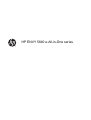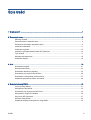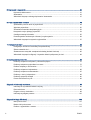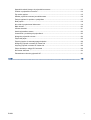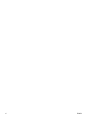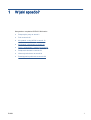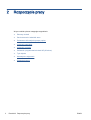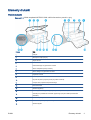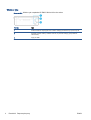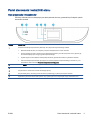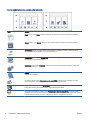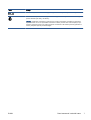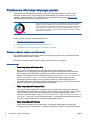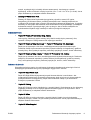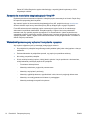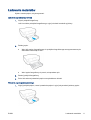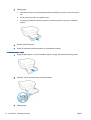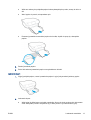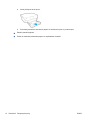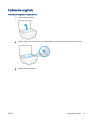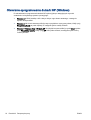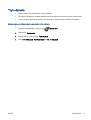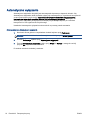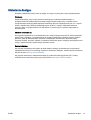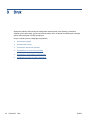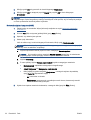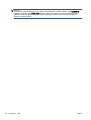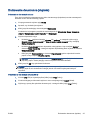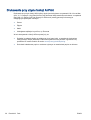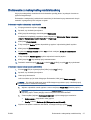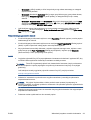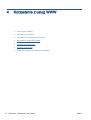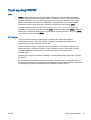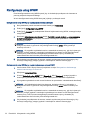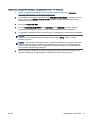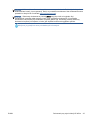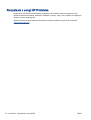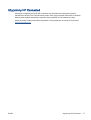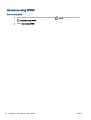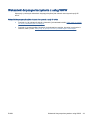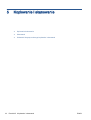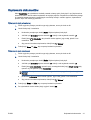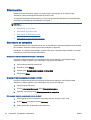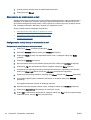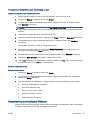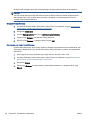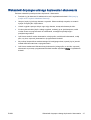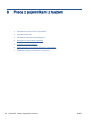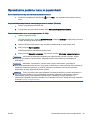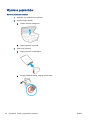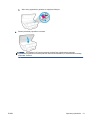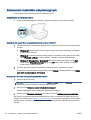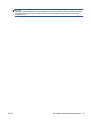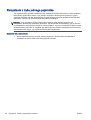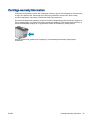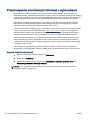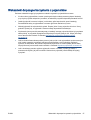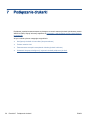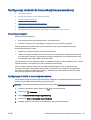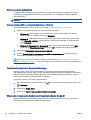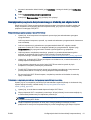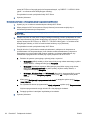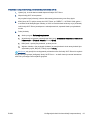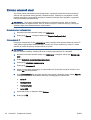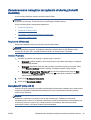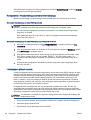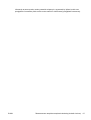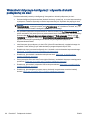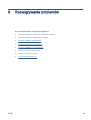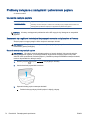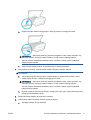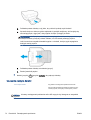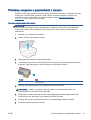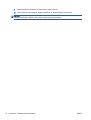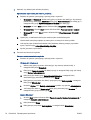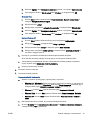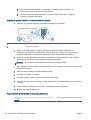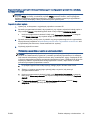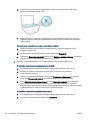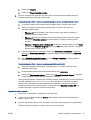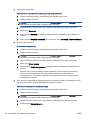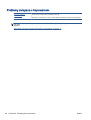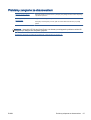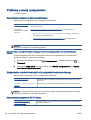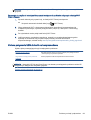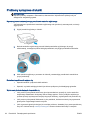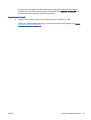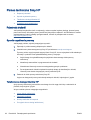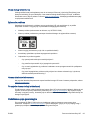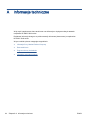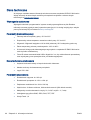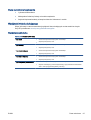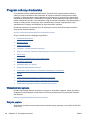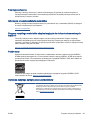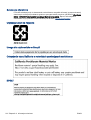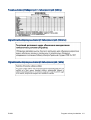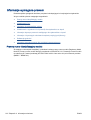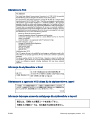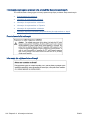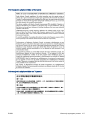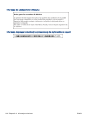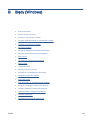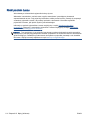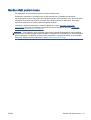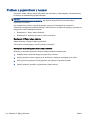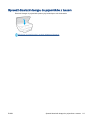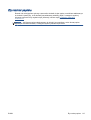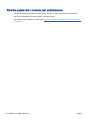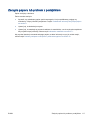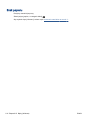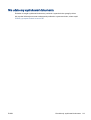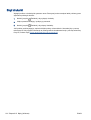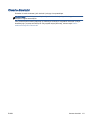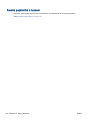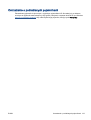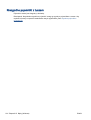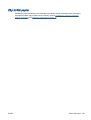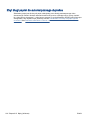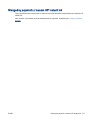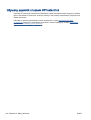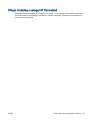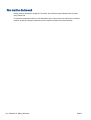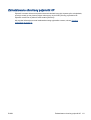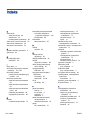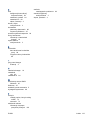HP ENVY 5646 e-All-in-One Printer instrukcja
- Kategoria
- Wydrukować
- Typ
- instrukcja
Niniejsza instrukcja jest również odpowiednia dla

HP ENVY 5640 e-All-in-One series


Spis treści
1 W jaki sposób? .................................................................................................................................................. 1
2 Rozpoczęcie pracy ............................................................................................................................................ 2
Elementy drukarki ................................................................................................................................. 3
Panel sterowania i wskaźniki stanu ...................................................................................................... 5
Podstawowe informacje dotyczące papieru ......................................................................................... 8
Ładowanie materiałów ........................................................................................................................ 11
Ładowanie oryginału .......................................................................................................................... 15
Otwieranie oprogramowania drukarki HP (Windows) ......................................................................... 16
Tryb uśpienia ...................................................................................................................................... 17
Automatyczne wyłączanie .................................................................................................................. 18
Ułatwienia dostępu ............................................................................................................................. 19
3 Druk ................................................................................................................................................................ 20
Drukowanie fotografii .......................................................................................................................... 21
Drukować dokumenty ......................................................................................................................... 23
Drukowanie dwustronne (dupleks) ..................................................................................................... 25
Drukowanie przy użyciu funkcji AirPrint ............................................................................................. 26
Drukowanie z maksymalną rozdzielczością ....................................................................................... 27
Wskazówki przydatne w trakcie drukowania ...................................................................................... 28
4 Korzystanie z usług WWW .............................................................................................................................. 30
Czym są usługi WWW? ...................................................................................................................... 31
Konfiguracja usług WWW ................................................................................................................... 32
Drukowanie przy użyciu funkcji HP ePrint .......................................................................................... 34
Korzystanie z usługi HP Printables .................................................................................................... 36
Użyj strony HP Connected. ................................................................................................................ 37
Usuwanie usług WWW ....................................................................................................................... 38
Wskazówki dotyczące korzystania z usług WWW ............................................................................. 39
PLWW iii

5 Kopiowanie i skanowanie ................................................................................................................................ 40
Kopiowanie dokumentów ................................................................................................................... 41
Skanowanie ........................................................................................................................................ 42
Wskazówki dotyczące udanego kopiowania i skanowania ................................................................ 47
6 Praca z pojemnikami z tuszem ....................................................................................................................... 48
Sprawdzanie poziomu tuszu w pojemnikach ...................................................................................... 49
Wymiana pojemników ........................................................................................................................ 50
Zamawianie materiałów eksploatacyjnych ......................................................................................... 52
Korzystanie z trybu jednego pojemnika .............................................................................................. 54
Cartridge warranty information ........................................................................................................... 55
Przechowywanie anonimowych informacji o wykorzystaniu .............................................................. 56
Wskazówki dotyczące korzystania z pojemników .............................................................................. 57
7 Podłączanie drukarki ....................................................................................................................................... 58
Konfiguracja drukarki do komunikacji bezprzewodowej ..................................................................... 59
Zmiana ustawień sieci ........................................................................................................................ 64
Zaawansowane narzędzia zarządzania drukarką (drukarki sieciowe) ............................................... 65
Wskazówki dotyczące konfiguracji i używania drukarki podłączonej do sieci .................................... 68
8 Rozwiązywanie problemów ............................................................................................................................. 69
Problemy związane z zacięciami i pobieraniem papieru .................................................................... 70
Problemy związane z pojemnikami z tuszem ..................................................................................... 75
Problem związany z drukowaniem ..................................................................................................... 77
Problemy związane z kopiowaniem ................................................................................................... 86
Problemy związane ze skanowaniem ................................................................................................ 87
Problemy z siecią i połączeniem ........................................................................................................ 88
Problemy sprzętowe drukarki ............................................................................................................. 90
Pomoc techniczna firmy HP ............................................................................................................... 92
Załącznik A Informacje techniczne .................................................................................................................... 94
Informacje firmy Hewlett-Packard Company ...................................................................................... 95
Dane techniczne ................................................................................................................................. 96
Program ochrony środowiska ............................................................................................................. 98
Informacje wymagane prawem ........................................................................................................ 102
Załącznik B Błędy (Windows) .......................................................................................................................... 109
Niski poziom tuszu ........................................................................................................................... 110
Bardzo niski poziom tuszu ................................................................................................................ 111
Problem z pojemnikiem z tuszem ..................................................................................................... 112
iv PLWW

Sprawdź drzwiczki dostępu do pojemników z tuszem ...................................................................... 113
Problem z pojemnikiem z tuszem ..................................................................................................... 114
Zły rozmiar papieru ........................................................................................................................... 115
Karetka pojemnika z tuszem jest zablokowana ................................................................................ 116
Zacięcie papieru lub problem z podajnikiem .................................................................................... 117
Brak papieru ..................................................................................................................................... 118
Nie udało się wydrukować dokumentu ............................................................................................. 119
Błąd drukarki .................................................................................................................................... 120
Otwarte drzwiczki ............................................................................................................................. 121
Awaria pojemnika z tuszem .............................................................................................................. 122
Ostrzeżenie o podrabianych pojemnikach ....................................................................................... 123
Niezgodne pojemniki z tuszem ......................................................................................................... 124
Zbyt krótki papier .............................................................................................................................. 125
Zbyt długi papier do automatycznego dupleksu ............................................................................... 126
Niezgodny pojemnik z tuszem HP Instant Ink .................................................................................. 127
Używany pojemnik z tuszem HP Instant Ink .................................................................................... 128
Połącz drukarkę z usługą HP Connected ......................................................................................... 129
Nie można drukować ........................................................................................................................ 130
Zainstalowano chroniony pojemnik HP ............................................................................................ 131
Indeks ............................................................................................................................................................... 132
PLWW v

vi PLWW

1 W jaki sposób?
Korzystanie z urządzenia HP ENVY 5640 series
●
Rozpoczęcie pracy na stronie 2
●
Druk na stronie 20
●
Korzystanie z usług WWW na stronie 30
●
Kopiowanie i skanowanie na stronie 40
●
Praca z pojemnikami z tuszem na stronie 48
●
Podłączanie drukarki na stronie 58
●
Informacje techniczne na stronie 94
●
Rozwiązywanie problemów na stronie 69
PLWW 1

2 Rozpoczęcie pracy
W tym rozdziale opisano następujące zagadnienia:
●
Elementy drukarki
●
Panel sterowania i wskaźniki stanu
●
Podstawowe informacje dotyczące papieru
●
Ładowanie materiałów
●
Ładowanie oryginału
●
Otwieranie oprogramowania drukarki HP (Windows)
●
Tryb uśpienia
●
Automatyczne wyłączanie
●
Ułatwienia dostępu
2 Rozdział 2 Rozpoczęcie pracy PLWW

Elementy drukarki
Przód drukarki
Rysunek 2-1 Widok urządzenia HP ENVY 5640 e-All-in-One series z przodu i z góry
Funkcja Opis
1 Pokrywa
2 Wewnętrzna część pokrywy
3 Szyba skanera
4 Nazwa modelu drukarki
5 Drzwiczki dostępu do pojemników z tuszem
6 Obszar urządzenia pamięci masowej
7 Obszar dostępu do pojemników z tuszem
8 Pojemniki z tuszem
9 Obszar wyboru
10 Przycisk włączania (nazywany także przyciskiem zasilania)
11 Lampka stanu połączenia bezprzewodowego
12 Panel sterowania
13 Zasobnik wyjściowy
14 Kolorowy wyświetlacz graficzny (nazywany także wyświetlaczem)
15 Automatyczne przedłużenie zasobnika wyjściowego (nazywane także przedłużeniem
zasobnika)
16 Gniazdo kart pamięci
17 Wskaźnik urządzenia pamięci masowej
18 Zasobnik papieru
PLWW Elementy drukarki 3

Widok z tyłu
Rysunek 2-2 Widok z tyłu urządzenia HP ENVY 5640 e-All-in-One series
Funkcja Opis
1 Gniazdo zasilania. Używaj tylko wraz z kablem zasilającym dostarczonym przez firmę HP.
2 Wskaźnik zasilania. Zielony wskaźnik oznacza, że przewód zasilający jest prawidłowo
zainstalowany.
3 Tylny port USB
4 Rozdział 2 Rozpoczęcie pracy PLWW

Panel sterowania i wskaźniki stanu
Opis przycisków i wskaźników
Poniższy schemat wraz z towarzyszącą mu tabelą stanowi skrócony przewodnik po funkcjach panelu
sterowania drukarki.
Etykieta Nazwa i opis
1 Kontrolka komunikacji bezprzewodowej: Wskazuje stan połączenia bezprzewodowego drukarki.
●
Niebieskie światło oznacza, że nawiązano połączenie bezprzewodowe i można drukować.
●
Powolne miganie informuje o włączeniu komunikacji bezprzewodowej, ale braku połączenia z siecią. Upewnij się,
że drukarka znajduje się w zasięgu sygnału bezprzewodowego.
●
Szybkie miganie oznacza błąd komunikacji bezprzewodowej. Sprawdź komunikat na wyświetlaczu drukarki.
●
Jeśli komunikacja bezprzewodowa jest wyłączona, kontrolka połączenia bezprzewodowego nie świeci się, a na
wyświetlaczu widać komunikat Połączenie bezprzewodowe wyłączone.
2 Przycisk Świeci: Służy do włączania i wyłączania drukarki.
3 Przycisk Wstecz: Powraca do poprzedniego ekranu.
4 Przycisk Pomoc: Otwiera menu Pomoc dla bieżącej operacji.
5 Przycisk Ekran główny: Powoduje powrót do ekranu wyświetlanego po pierwszym włączeniu drukarki.
6 Wyświetlacz panelu sterowania: Dotknij ekranu, aby wybrać opcje menu lub przewijać między elementami menu.
PLWW Panel sterowania i wskaźniki stanu 5

Ikony wyświetlacza panelu sterowania
Ikona Funkcja
Kopia: Otwiera menu Kopia, w którym można wybrać rodzaj kopii lub zmienić ustawienia kopiowania.
Skanuj: Otwiera menu Skanuj, w którym można wybrać miejsce docelowe dla skanowanego obrazu.
HP Printables: Zapewnia szybką i łatwą metodę dostępu do informacji z Internetu, takich jak kupony,
strony do kolorowania, układanki i inne, oraz drukowania ich.
Fotograficzny: Otwiera menu Fotograficzny, w którym można oglądać i drukować zdjęcia lub ponownie
wydrukować już wydrukowane zdjęcie.
Ustawienia: Otwiera menu Ustawienia, w którym można zmieniać ustawienia urządzenia i wykonywać
zadania konserwacyjne.
Pomoc: Otwiera menu Pomoc, w którym można obejrzeć filmy instruktażowe, informacje o funkcjach
drukarki oraz wskazówki.
Ikona ePrint: Otwiera menu Podsumowanie dla usług WWW, w którym można sprawdzić szczegóły
stanu funkcji ePrint, zmienić jej ustawienia lub wydrukować stronę Informacje.
Ikona Wi-Fi Direct: Otwiera menu Wi-Fi Direct, gdzie możesz włączyć funkcję Wi-Fi Direct, wyłączyć
funkcję Wi-Fi Direct oraz wyświetlić nazwę i hasło połączenia Wi-Fi Direct.
Ikona Sieć bezprzewodowa: Otwiera menu Podsumowanie sieci bezprzewodowej, w którym można
sprawdzić stan sieci bezprzewodowej lub zmienić ustawienia tej sieci. Można także wydrukować raport z
testu sieci bezprzewodowej, pomocny w diagnozie problemów z połączeniem sieciowym.
6 Rozdział 2 Rozpoczęcie pracy PLWW

Ikona Funkcja
Ikona ECO: Wyświetla ekran umożliwiający skonfigurowanie niektórych funkcji środowiskowych drukarki.
Ikona Atrament: Wyświetla szacunkowy poziom tuszu w pojemnikach. Wyświetla znak ostrzeżenia, jeżeli
poziom atramentu jest niższy, niż zalecany.
UWAGA: Wskazania i ostrzeżenia o poziomie tuszu są tylko szacunkowe i pozwalają na planowanie
zapotrzebowania na tusz. Po wyświetleniu ostrzeżenia o niskim poziomie tuszu warto zaopatrzyć się w
zamienny pojemnik z tuszem, aby uniknąć opóźnień w drukowaniu. Nie trzeba wymieniać pojemników z
tuszem, jeśli jakość wydruku jest zadowalająca.
PLWW Panel sterowania i wskaźniki stanu 7

Podstawowe informacje dotyczące papieru
Drukarka pozwala na stosowanie większości rodzajów papieru stosowanych w biurach. Przed
kupieniem większej ilości papieru najlepiej wypróbować kilka jego rodzajów. Papier firmy HP
zapewnia optymalną jakość druku. Odwiedź stronę internetową HP pod adresem
www.hp.com
zawierającą więcej informacji na temat papieru HP.
Firma HP zaleca papiery z logo ColorLok do drukowania codziennych dokumentów.
Wszystkie papiery z logo ColorLok zostały niezależnie przetestowane, spełniają
najwyższe standardy w zakresie jakości i niezawodności, zapewniają wyraźne, żywe
kolory i głębszą czerń, a także schną szybciej niż standardowe papiery tej samej
klasy. Papier z logiem ColorLok można znaleźć w różnych gramaturach i formatach
w ofercie różnych procentów.
W tym rozdziale opisano następujące zagadnienia:
●
Zalecane rodzaje papieru do drukowania
●
Zamawianie materiałów eksploatacyjnych firmy HP
●
Wskazówki pomocne przy wyborze i korzystaniu z papieru
Zalecane rodzaje papieru do drukowania
Aby osiągnąć najwyższą jakość druku, zaleca się korzystanie z papieru firmy HP przeznaczonego
specjalnie do danego rodzaju projektu.
W zależności od kraju/regionu niektóre rodzaje papieru mogą być niedostępne.
Drukowanie zdjęć
●
Papier fotograficzny HP Premium Plus
Papier HP Premium Plus Photo to najwyższej jakości papier fotograficzny firmy HP
przeznaczony do najlepszych zdjęć. Na papierze HP Premium Plus Photo można drukować
piękne zdjęcia, które natychmiast wysychają, co pozwala je udostępniać zaraz po wyjęciu z
drukarki. Jest dostępny w kilku rozmiarach, między innymi A4, 8,5 x 11 cali, 10 x 15 cm (4 x 6
cali), 13 x 18 cm (5 x 7 cali) i 11 x 17 cali (A3) z wykończeniem błyszczącym lub lekko
błyszczącym (półbłyszczącym). Idealny do zdjęć w ramkach, prezentowania zdjęć lub w
przypadku prezentów i specjalnych projektów fotograficznych. Papier HP Premium Plus Photo
zapewnia wyjątkowe wyniki, profesjonalną jakość i trwałość.
●
Papier fotograficzny HP Advanced Photo
Jest to gruby papier fotograficzny o szybkoschnącym wykończeniu, ułatwiającym układanie i
zapobiegającym rozmazywaniu. Jest odporny na wodę, plamy, odciski palców i wilgoć. Wydruki
na nich można porównać ze zdjęciami wykonanymi w zakładzie fotograficznym. Jest on
dostępny w wielu formatach, w tym A4, 21,6 x 27,9 cm (8,5 x 11 cali), 10 x 15 cm (4 x 6 cali), 13
x 18 cm (5 x 7 cali) oraz z dwoma rodzajami powłok — błyszczącą lub półbłyszczącą (satynowy
mat). Jest to papier bezkwasowy co zwiększa trwałość dokumentów.
●
Papier fotograficzny HP Everyday
Jest to papier przeznaczony do codziennego i niedrogiego drukowania kolorowych zdjęć.
Przystępny cenowo, szybko schnie i jest łatwy w użytkowaniu. Ponadto umożliwia drukowanie
8 Rozdział 2 Rozpoczęcie pracy PLWW

ostrych, wyraźnych zdjęć na każdej drukarce atramentowej. Jest dostępny w postaci
błyszczącej, w kilku rozmiarach, między innymi A4, 8,5 x 11 cali i 10 x 15 cm (4 x 6 cali). Jest to
papier bezkwasowy co zwiększa trwałość dokumentów.
●
Zestawy HP Photo Value Pack
Zestawy HP Photo Value Pack zawierają oryginalne pojemniki z tuszem HP i papier
fotograficzny HP Advanced Photo, pozwalają oszczędzać czas i ułatwiają drukowanie na
urządzeniu HP niedrogich zdjęć o jakości, jaką zapewniają laboratoria fotograficzne. Oryginalne
atramenty HP oraz papier HP Advanced Photo doskonale ze sobą współdziałają i pozwalają na
drukowanie trwałych i wyrazistych zdjęć, jedno po drugim. Jest to idealne rozwiązanie do
wydrukowania wszystkich zdjęć z wakacji lub wielu kopii zdjęć dla znajomych.
Dokumenty firmowe
●
Papier HP Premium Presentation, 120g, matowy
Jest to gruby, dwustronny papier matowy, który idealnie nadaje się do prezentacji, ofert,
raportów i biuletynów. Duża gramatura robi imponujące wrażenie.
●
Papier HP Brochure 180g, błyszczący lub Papier HP Professional 180, błyszczący
Papiery te są błyszczące z obu stron i umożliwiają tworzenie wydruków dwustronnych.
Doskonale nadaje się do tworzenia reprodukcji o jakości zbliżonej do fotograficznej i grafiki na
potrzeby firmy: stron tytułowych raportów, prezentacji specjalnych, broszur, ulotek i kalendarzy.
●
Papier HP Brochure 180g, matowy lub Papier HP Professional 180, matowy
Papiery te są matowe z obu stron i umożliwiają tworzenie wydruków dwustronnych. Doskonale
nadaje się do tworzenia reprodukcji o jakości zbliżonej do fotograficznej i grafiki na potrzeby
firmy: stron tytułowych raportów, prezentacji specjalnych, broszur, ulotek i kalendarzy.
Codzienne drukowanie
Wszystkie wymienione papiery do codziennego drukowania charakteryzuje technologia ColorLok
zmniejszająca powstawanie smug oraz poprawiająca wygląd czerni i kolorów.
●
Papier HP Bright White Inkjet
Papier HP Bright White Inkjet gwarantuje wysoki kontrast kolorów i ostrość tekstu. Jest
wystarczająco nieprzejrzysty na potrzeby obustronnego druku w kolorze, nie dopuszczając do
przebijania kolorów na drugą stronę, dzięki czemu doskonale nadaje się do drukowania
biuletynów, sprawozdań i ulotek.
●
Papier HP Printing
Papier HP Printing to papier wielofunkcyjny o wysokiej jakości. Wydrukowane na nim dokumenty
wyglądają poważniej niż te na zwykłym papierze wielofunkcyjnym lub do kopiowania. Jest to
papier bezkwasowy co zwiększa trwałość dokumentów.
●
Papier HP Office
Papier HP Office to papier uniwersalny o wysokiej jakości. Nadaje się on do kopiowania,
wydruków próbnych, notatek i innych codziennych dokumentów. Jest to papier bezkwasowy co
zwiększa trwałość dokumentów.
●
Papier HP Office Recycled
PLWW Podstawowe informacje dotyczące papieru 9

Papier HP Office Recycled to papier wielofunkcyjny o wysokiej jakości wykonany w 30% z
odzyskanych włókien.
Zamawianie materiałów eksploatacyjnych firmy HP
Drukarka pozwala na stosowanie większości rodzajów papieru stosowanych w biurach. Papier firmy
HP zapewnia optymalną jakość wydruku.
Aby zamówić papier lub inne materiały eksploatacyjne firmy HP, przejdź do witryny
www.hp.com.
Obecnie niektóre części strony internetowej firmy HP są dostępne tylko w języku angielskim.
Firma HP zaleca używanie zwykłego papieru oznaczonych logiem ColorLok do codziennego
drukowania i kopiowania dokumentów. Wszystkie papiery z logiem ColorLok są niezależnie
testowane tak, aby spełniały wysokie wymagania co do niezawodności i jakości wydruków oraz
zapewniają wyraźne i żywe kolory wydruku, głęboką czerń i szybsze wysychanie w porównaniu ze
zwykłym papierem. Papier z logiem ColorLok można znaleźć w różnych gramaturach i formatach w
ofercie różnych producentów.
Wskazówki pomocne przy wyborze i korzystaniu z papieru
Aby uzyskać najlepsze wyniki, przestrzegaj następujących zaleceń:
●
Do podajnika lub podajnika fotograficznego należy wkładać tylko jeden rodzaj papieru w danym
momencie.
●
Podczas ładowania do podajników sprawdź, czy papier jest prawidłowo włożony.
●
Nie należy przepełniać podajnika.
●
W celu uniknięcia zacięć papieru, niskiej jakości wydruku i innych problemów z drukowaniem,
unikaj ładowania poniższych papierów do podajnika:
◦
Formularze wieloczęściowe
◦
Materiały uszkodzone, pogięte lub pomarszczone
◦
Materiały z wycięciami i perforacją
◦
Materiały o głębokiej teksturze, wypukłościach i takie, które nie przyjmują dobrze tuszu
◦
Materiały o za małej gramaturze lub łatwo się rozciągające
◦
Materiały zawierające zszywki lub spinacze
10 Rozdział 2 Rozpoczęcie pracy PLWW

Ładowanie materiałów
Wybierz rozmiar papieru, aby kontynuować.
Ładowanie papieru małego formatu
1. Wysuń podajnik fotograficzny.
Jeśli nie widzisz podajnika fotograficznego, wyjmij z drukarki zasobnik wyjściowy.
2. Załaduj papier.
●
Wsuń plik papieru fotograficznego do podajnika fotograficznego stroną przeznaczoną do
drukowania odwróconą do dołu.
●
Wsuń papier fotograficzny do przodu, aż napotkasz opór.
3. Zamknij podajnik fotograficzny.
4. Zmień lub zachowaj ustawienia papieru na wyświetlaczu drukarki.
Wkładanie papieru pełnowymiarowego
1. Wyjmij podajnik papieru, rozsuń prowadnice papieru i wyjmij cały wcześniej włożony papier.
PLWW Ładowanie materiałów 11

2. Załaduj papier.
●
Włóż stos arkuszy do podajnika papieru krótszą krawędzią do przodu, stroną do druku w
dół.
●
Wsuń papier do przodu, aż napotkasz opór.
●
Przesuwaj prowadnice szerokości papieru do środka, dopóki nie oprą się o krawędzie
papieru.
3. Zamknij zasobnik papieru.
4. Zmień lub zachowaj ustawienia papieru na wyświetlaczu drukarki.
Ładowanie papieru Legal
1. Wyjmij podajnik papieru, rozsuń prowadnice papieru i wyjmij cały wcześniej włożony papier.
2. Odblokuj i otwórz przednią stronę zasobnika papieru.
3. Załaduj papier.
12 Rozdział 2 Rozpoczęcie pracy PLWW

●
Włóż stos arkuszy do podajnika papieru krótszą krawędzią do przodu, stroną do druku w
dół.
●
Wsuń papier do przodu, aż napotkasz opór.
●
Przesuwaj prowadnice szerokości papieru do środka, dopóki nie oprą się o krawędzie
papieru.
4. Zamknij zasobnik papieru.
5. Zmień lub zachowaj ustawienia papieru na wyświetlaczu drukarki.
Ładowanie kopert
1. Wyjmij podajnik papieru, rozsuń prowadnice papieru i wyjmij cały wcześniej włożony papier.
2. Ładowanie kopert
●
Włóż jedną lub kilka kopert na środku zasobnika. Strona do druku powinna być skierowana
w dół. Skrzydełko powinno znajdować się po lewej stronie i być skierowane w górę.
PLWW Ładowanie materiałów 13

●
Wsuń plik kopert aż do oporu.
●
Przesuwaj prowadnice szerokości papieru do środka, aż oprze się o stos kopert.
3. Zamknij zasobnik papieru.
4. Zmień lub zachowaj ustawienia papieru na wyświetlaczu drukarki.
14 Rozdział 2 Rozpoczęcie pracy PLWW
Strona się ładuje...
Strona się ładuje...
Strona się ładuje...
Strona się ładuje...
Strona się ładuje...
Strona się ładuje...
Strona się ładuje...
Strona się ładuje...
Strona się ładuje...
Strona się ładuje...
Strona się ładuje...
Strona się ładuje...
Strona się ładuje...
Strona się ładuje...
Strona się ładuje...
Strona się ładuje...
Strona się ładuje...
Strona się ładuje...
Strona się ładuje...
Strona się ładuje...
Strona się ładuje...
Strona się ładuje...
Strona się ładuje...
Strona się ładuje...
Strona się ładuje...
Strona się ładuje...
Strona się ładuje...
Strona się ładuje...
Strona się ładuje...
Strona się ładuje...
Strona się ładuje...
Strona się ładuje...
Strona się ładuje...
Strona się ładuje...
Strona się ładuje...
Strona się ładuje...
Strona się ładuje...
Strona się ładuje...
Strona się ładuje...
Strona się ładuje...
Strona się ładuje...
Strona się ładuje...
Strona się ładuje...
Strona się ładuje...
Strona się ładuje...
Strona się ładuje...
Strona się ładuje...
Strona się ładuje...
Strona się ładuje...
Strona się ładuje...
Strona się ładuje...
Strona się ładuje...
Strona się ładuje...
Strona się ładuje...
Strona się ładuje...
Strona się ładuje...
Strona się ładuje...
Strona się ładuje...
Strona się ładuje...
Strona się ładuje...
Strona się ładuje...
Strona się ładuje...
Strona się ładuje...
Strona się ładuje...
Strona się ładuje...
Strona się ładuje...
Strona się ładuje...
Strona się ładuje...
Strona się ładuje...
Strona się ładuje...
Strona się ładuje...
Strona się ładuje...
Strona się ładuje...
Strona się ładuje...
Strona się ładuje...
Strona się ładuje...
Strona się ładuje...
Strona się ładuje...
Strona się ładuje...
Strona się ładuje...
Strona się ładuje...
Strona się ładuje...
Strona się ładuje...
Strona się ładuje...
Strona się ładuje...
Strona się ładuje...
Strona się ładuje...
Strona się ładuje...
Strona się ładuje...
Strona się ładuje...
Strona się ładuje...
Strona się ładuje...
Strona się ładuje...
Strona się ładuje...
Strona się ładuje...
Strona się ładuje...
Strona się ładuje...
Strona się ładuje...
Strona się ładuje...
Strona się ładuje...
Strona się ładuje...
Strona się ładuje...
Strona się ładuje...
Strona się ładuje...
Strona się ładuje...
Strona się ładuje...
Strona się ładuje...
Strona się ładuje...
Strona się ładuje...
Strona się ładuje...
Strona się ładuje...
Strona się ładuje...
Strona się ładuje...
Strona się ładuje...
Strona się ładuje...
Strona się ładuje...
Strona się ładuje...
Strona się ładuje...
Strona się ładuje...
-
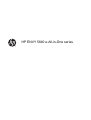 1
1
-
 2
2
-
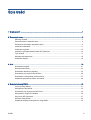 3
3
-
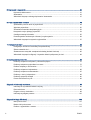 4
4
-
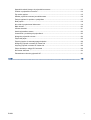 5
5
-
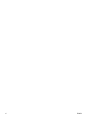 6
6
-
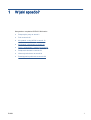 7
7
-
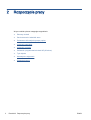 8
8
-
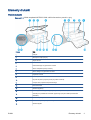 9
9
-
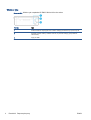 10
10
-
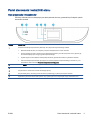 11
11
-
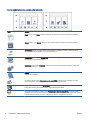 12
12
-
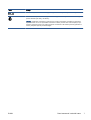 13
13
-
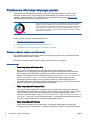 14
14
-
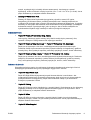 15
15
-
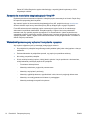 16
16
-
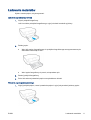 17
17
-
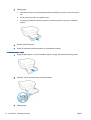 18
18
-
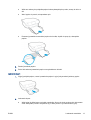 19
19
-
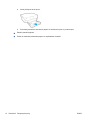 20
20
-
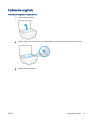 21
21
-
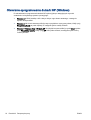 22
22
-
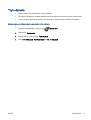 23
23
-
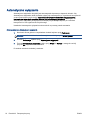 24
24
-
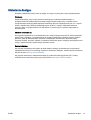 25
25
-
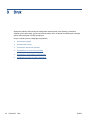 26
26
-
 27
27
-
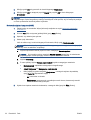 28
28
-
 29
29
-
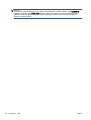 30
30
-
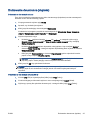 31
31
-
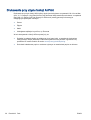 32
32
-
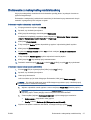 33
33
-
 34
34
-
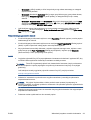 35
35
-
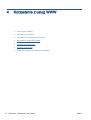 36
36
-
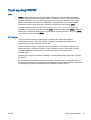 37
37
-
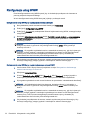 38
38
-
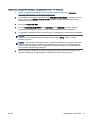 39
39
-
 40
40
-
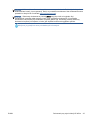 41
41
-
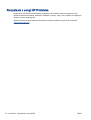 42
42
-
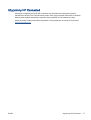 43
43
-
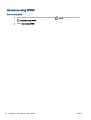 44
44
-
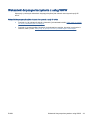 45
45
-
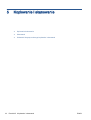 46
46
-
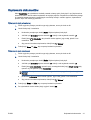 47
47
-
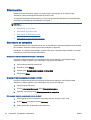 48
48
-
 49
49
-
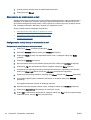 50
50
-
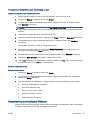 51
51
-
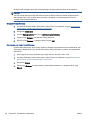 52
52
-
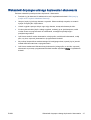 53
53
-
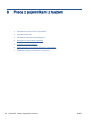 54
54
-
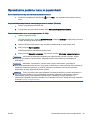 55
55
-
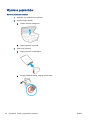 56
56
-
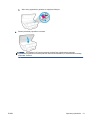 57
57
-
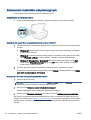 58
58
-
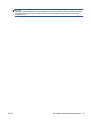 59
59
-
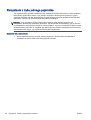 60
60
-
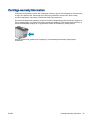 61
61
-
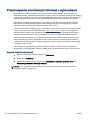 62
62
-
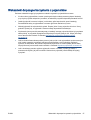 63
63
-
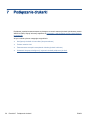 64
64
-
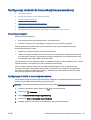 65
65
-
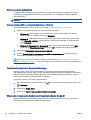 66
66
-
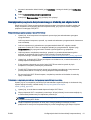 67
67
-
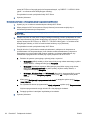 68
68
-
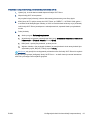 69
69
-
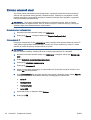 70
70
-
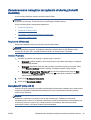 71
71
-
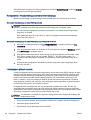 72
72
-
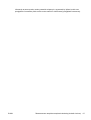 73
73
-
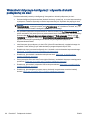 74
74
-
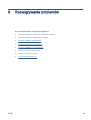 75
75
-
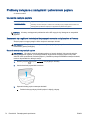 76
76
-
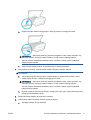 77
77
-
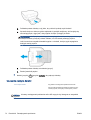 78
78
-
 79
79
-
 80
80
-
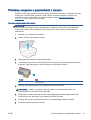 81
81
-
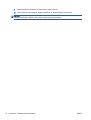 82
82
-
 83
83
-
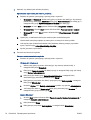 84
84
-
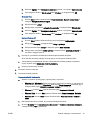 85
85
-
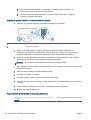 86
86
-
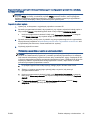 87
87
-
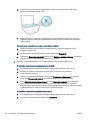 88
88
-
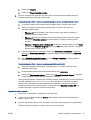 89
89
-
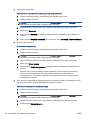 90
90
-
 91
91
-
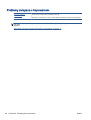 92
92
-
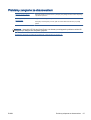 93
93
-
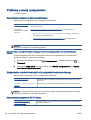 94
94
-
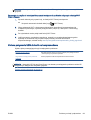 95
95
-
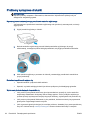 96
96
-
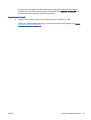 97
97
-
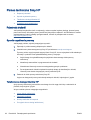 98
98
-
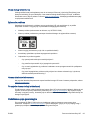 99
99
-
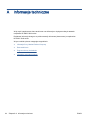 100
100
-
 101
101
-
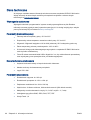 102
102
-
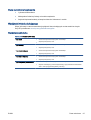 103
103
-
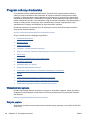 104
104
-
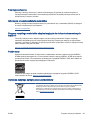 105
105
-
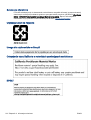 106
106
-
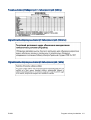 107
107
-
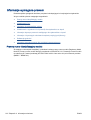 108
108
-
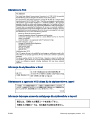 109
109
-
 110
110
-
 111
111
-
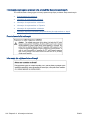 112
112
-
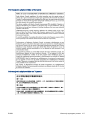 113
113
-
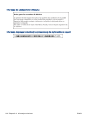 114
114
-
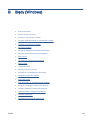 115
115
-
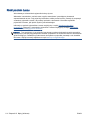 116
116
-
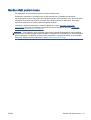 117
117
-
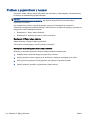 118
118
-
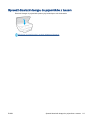 119
119
-
 120
120
-
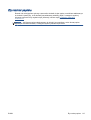 121
121
-
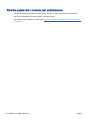 122
122
-
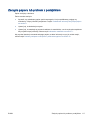 123
123
-
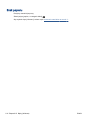 124
124
-
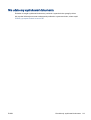 125
125
-
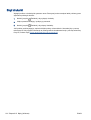 126
126
-
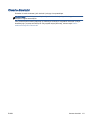 127
127
-
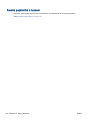 128
128
-
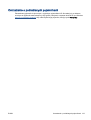 129
129
-
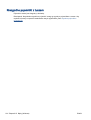 130
130
-
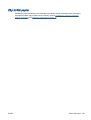 131
131
-
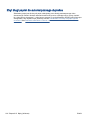 132
132
-
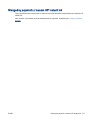 133
133
-
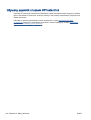 134
134
-
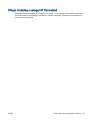 135
135
-
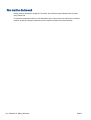 136
136
-
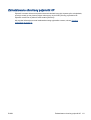 137
137
-
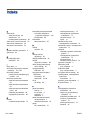 138
138
-
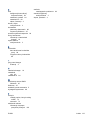 139
139
HP ENVY 5646 e-All-in-One Printer instrukcja
- Kategoria
- Wydrukować
- Typ
- instrukcja
- Niniejsza instrukcja jest również odpowiednia dla
Powiązane artykuły
-
HP ENVY 7640 e-All-in-One Printer instrukcja
-
HP ENVY 5665 e-All-in-One Printer instrukcja
-
HP ENVY 5548 All-in-One Printer instrukcja
-
HP DeskJet Ink Advantage 5640 All-in-One Printer series Instrukcja obsługi
-
HP ENVY Photo 6222 All-in-One Printer instrukcja
-
HP ENVY Photo 7120 All-in-One Printer Instrukcja obsługi
-
HP ENVY Photo 6222 All-in-One Printer Instrukcja obsługi
-
HP ENVY Photo 7120 All-in-One Printer instrukcja
-
HP ENVY 4521 All-in-One Printer instrukcja
-
HP ENVY 4512 All-in-One Printer instrukcja